花瓣形柱子木工怎么画
粉丝1.2万获赞6.3万
相关视频
 01:34
01:34 10:31查看AI文稿AI文稿
10:31查看AI文稿AI文稿哈喽,大家好,我是秋千,这期课程给大家分享一个柱子的结膜,就大家所看到像花瓣一样的这种柱子形状,对于这个柱子的结膜方法呢,我们将通过三节小课给大家详细来讲解一下它的制作流程和整个的节目方法。 好,我们来简单来分析一下它的结构关系哈,我们可以看到它其实是由四个花瓣所组成的,这个花瓣的形状呢,其实是有一个凸起,但是在这个上面会有些消的变化, 整个形状呢,其实他不是非常圆的一个圆柱体,而是一个稍微有点方的感觉,那说从基本形状来讲的话,就不能从圆柱体去玩, 那我们该怎么做呢?来打开麦克斯给大家先说一下哈,这个形状我们可以从 box 啊一个长方体来做,将长方体的大小来设定,我们想要,比如说我们给到, 呃,四百,四百啊,或者八百看多大都可以哈,那这边我们把这个高度调高点,我就按大字比例来做哈,好,我们这边给到一个四米吧,啊,四比四百四米哈, ok, 就这样一个形状做好以后,嗯,把这个显显得光线关掉啊, f 四显示边线, ok, 做好以后,我们这个把它转化为可编辑的多边形,将上面的面和下面的面呢给他直接删掉,也不需要,然后再选中呃,这个树上的四个角,这个边哈去进行切角,来通过切角啊,切一个大一点的, 好切成这样子啊,把分段添加多一点,那这样他就变成一个圆,对吧?并且不是一个非常正圆的形状,有点方形的感觉,这就是我们想要的这个效果, ok, 做到这个级别以后呢, 你当然在切角这个地方哈,他还出一个事情,就是他的分段数量给多少啊?这个其实在一开始的时候我们也不用给太多哈,后面如果少了我们可以加一点,那大概给到,呃,五个就行了,或者五六个就行哈,来看一下好点勾确定, 那这样基本的形状做好了,我们选择横向的,我们这个要变形,所以说横向一定要分段哈,在横向边通过连接 这个方向也不用连太多,大概给到五六十左右吧啊,就可以了,不用说给人方的啊,那给方的就很多线了, ok, 这样就可以了。那做这个柱子以后,我们其实它的形态,大体的形状都不容置疑,就肯定是用 fd 去做,对吧?用修改器迷你面板当中的 fd 啊,用几乘几的,当然肯定是用三乘三不太合适哈,应该用四乘四来去做调整, 我们可以看到这个图片的这个细节哈,他你看,嗯,这边有个,这里有一个,这里有一个,这边有一个,至少有四个控制点。到五个控制点啊,说这边呢,我们给到四个线, 首先选中最顶上的控制点,将它直接均匀放大,哎,放大到一定程度, ok, 再将这个的使劲缩小,哎,变小再变小,还可以往上推一推啊,让它形状稍微夸张一点, ok, 这个呢还要使劲缩小哎,缩成这么小,下面这一块呢稍微可以大一点点, 好,我们可以看到基本的这个结构形状就出来了哈,对不对?好,我们大概看病就说吧。啊,说成这样,这个情况是不是好,我们就已经有这个,呃,不是特别圆形的一个柱子哈,就有方形的感觉,又是圆形的效果哈,就已经得到了,我们也可以很清晰看到这些地方的宽 和窄已经呈现出来了,因为在通过 fda 的时候,这些线会自动收缩在一起,变小了以后线就变窄了,上面变宽了啊,这个效果指示已经就有了,但是我们只做一半,做四分之一,那也就说其他部分是不需要的哈,好,做这个结构以后呢,再把它 加多边形啊,盖一下, ok, 按住 shift 键复制一个出来。那这个时候呢,我们就复制一份哈,因为这边要保留一份,因为在我们这张图片我们可以看内侧其实还有发光的,是吧?这就是圆模型啊,到时候留着好这个圆模型我们再仔细来看一下。还行, 我们先再做一个调整吧,再做一个系列调整哈。在这个地方其实他有凹进去的感觉是吧?视频有凹进去的感觉,那这个怎么去处理的?这个就是选中还是用 fd, 我们用四乘四或者三十三吧,然后三十三可能好控制点,三十三在顶式图 选中这一个控制点和这个控制点,先不要选哈,要这个控制点还有这个控制点。将他们选中以后来我们可以怎么样将他缩放一下?这是我们的一个二维缩放,不是三维缩放,你看这样就会让他凹进去的感觉会有了,对不对?可以凹多一点 好,凹完以后呢,其实还是要把它再扩散一点,对吧?你再凹进去,有像这个这四个角,你得让他扩散出来,选用这一块,然后扩散出来再变大一点,就是尽量让他这个变化明显一点的,再大一点, ok 啊,当然我们这个呢,多去调几次哈,这不一定说一次成功的。好,再选中里边这四个点再缩回去。好,你看我们缩成以后就变成这样的一个结果了,看没有,好,这就是我们想要的基本的形状啊,已经有了,然后把它 加多边形盖住,好,形态还是保持这个状态没变哈,好,我们可以看到他的这个扩散的效果其实已经越来越明显了,那这个时候我们按照现任复制一个出来。好,我们需要把它变成四分之一,那这个的实施就是直接将这个地方的分段, 这分段哈,还有这个分段进行一个分割,分割以后在元素级别反选,反选,将其他的元素直接删除,我们会发现这个一一半,当然我肯定做一半,不能说四个都一起做,那肯定是比较麻烦的,对不对?所以做成这个形状以后,现在说要调整,就是把这个地方变成弧形,这样过来, 那这个行动怎么就变了?但是现在会发现这个线特别多,那这个时候我们编起来吃就比较麻烦,所以呢,做到这里以后,我们再次的把线减少,首先把竖上线的减小,就是隔一条边选一条边, 这个选择方式是在实木工具里面的一个点环形,选择哈点环形,这个点环好多了,以后 ctrl 退格移除,如果觉得还碎的太多,你可以再去删除一条,尽量保证我们拉扯的线会少一点啊,再来看一下哈, 好,我们试一下哈,到底还要不要读一出一试,好,这样就变得更少了,是不是?他的结构还是在的哈,好,这个方向也是一样的,我们就手动选一下吧,这个方向不多哈,你看 就这几条移除,那变成这么少的分段,我们来去拉着或者调整,是不是就很方便嘞,对吧?就会方便很多。那当然呢,他的只能调大型些。好,这个时候我们将它调过来, 调过来哈,这边这两边我们调的时候是最好是均匀去调光调一边倒也不是不可以,调一边以后再对称也行啊,都是可以的, 看怎么调怎么方便哈,这样调其实有点麻烦哈,所以我们可以旋转一个四十五度,让他转正,对吧?转转正以后我们再调的其实会更好一点,因为,对吧,竖着横着调就好,好好去控制一点,对不对? ok, 这时候我们选中他的点,比如这,我们可以两个点进行缩放, 对吧?挑饱满一点哈,你要这个点呢?也可以缩放一下。好,这些点我们可以往上扩大一点,扩宽一点,还可以上外拉一点。这个点 好,大概是这样的一个情况,你看这个调的可能有点,现在有点少哈,加一个平滑,然后接下来加平滑以后再加多边形,再来做一次调整,这个要多次调整才能达到自己想要效果哈,这边来找到这个形状,调成这样子哈,这边过度过度要好 好看一点,过度顺畅一点,然后这边过度上去。好,这边过度上去。像这种情况我就调一边算了哈,因为两边都不一起调了哈,调一边好,这样子哈,再上去。 好,这个上去,上去稍微把这个弧度调的顺畅一点, 好,这样子就差不多吧,就这样,对吧?这就会达到我们想要那种感觉的哈,我们来看一下这个图, 对吧?这样子哈,好,如果差不多,以后如果说大家要一模一样,那可能就要花更多时间去调整哈,我这就是把这个方法去系统的讲一下, ok, 这个时候我们需要对称,那对称的话,中间这个线哈,这条中线选中他,然后找到对称的命令,找对称命令哈,对称,然后对称的 是上下对称啊,上下对称,找到对称的命令,这边有一个上下对称,选择外走啊,往走你会发现对称不对啊,对称不对的原因是什么呢?我先把对称给干掉, 能删除啊,是因为这个模型他本身是通过旋转以后四十五度的吧,所以他的这个手心是有斜的,四十五度斜角,那我们就画一个正常的模型来,并且用这个模型使用这个 对齐工具哈,将它完整的对齐于这个模型,坐标是始终是在中间的哈,不能随意轻易的改变好应用,确定 这个时候将不可思转化为多边形,再用不可思就附加这个模型,好,这样能做什么事情呢?就把它属性方向就就这呢,然后这个时候我们再去找他,对称的话就很方便,比如找这些线哈,中线对称,对称的时候选择上下歪走对称, 好,从对称过来,对称过来以后,要防止他中间有没有缝隙或者是没有焊接成功哈,所以转化为多边形,将所有的点呢?焊接一次 好,没错哈,焊接是没问题的,那这样我们的基本的形体的就可以看有了,当然由于这个地方我们最开始加平滑以后,这边没有去拉直哈,所以底下应该是呃垂直的这个状态,那么这个把垂直效果来拉出来 啊,当这一开始的时候,这个点的话,我们其实如果说呃,这个弧度我们在平滑之前可以把它处理一下啊,然后再把这个处理弄掉吧,再复制下来。 嗯,这个地方其实他没有那个,没有这个方向线哈,这是平滑以后产生的,那我们可以删掉他啊,如果说一开始这边注意的话,就可以不用这样处理哈。 ok, 再过来 啊,就稍微调整一下来,将他回到这个地方再调回去一点,在地面上啊,好,稍微可以放大一点点吧, 好,就过度均匀的好看一点哈,这个是后面补的,我可以做成这样以后接下来我们就要去做它的细节部分了, 当这个造型如果大家学会了以后呢,可以自己去感受一下,然后拉一拉这节课呢,我们先暂且的就做到这一点哈,就先说这一个小的细节怎么做的,后面呢我们再详细的去做其他部分。
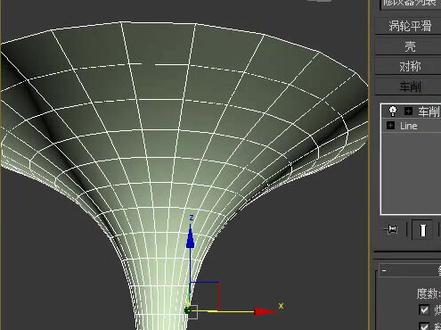 00:24
00:24 00:20查看AI文稿AI文稿
00:20查看AI文稿AI文稿知道方柱怎么安装收口吗?看完这个视频就知道了,木工师傅先测量尺寸,再进行切割,然后上墙画出多余部分,再进行刨边,打上结构胶,直接粘贴上墙转角处,使用型材进行收口,最后打上枪顶固定机看效果。
猜你喜欢
最新视频
- 2013小伙动漫















